
楼月屏幕自动录像软件
v4.2 官方版- 软件大小:10.9 MB
- 更新日期:2020-09-10 14:16
- 软件语言:简体中文
- 软件类别:媒体录制
- 软件授权:免费版
- 软件官网:待审核
- 适用平台:WinXP, Win7, Win8, Win10, WinAll
- 软件厂商:

软件介绍 人气软件 下载地址
楼月屏幕自动录像软件提供桌面录制功能,可以通过这款软件免费录制电脑操作过程,例如您需要录制在电脑上操作软件的教程,可以通过这款软件直接启动录制,例如您需要录制操作游戏的教程,可以启用这款软件执行录制,软件操作很简单,由于默认全屏录制,所以用户不需要自己设置录制窗口,打开软件就可以在文件菜单点击开始按钮,从而在电脑桌面录制,软件支持热键控制功能,开始录制热键:ctrl+F3、暂停录制热键:Ctrl+F4、停止录制热键:Ctrl+f5,可以录制MP4以及AVI格式,软件录制是免费的,如果需要设置自动录制就需要付费!
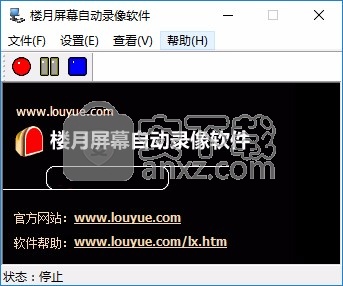
软件功能
1、楼月屏幕自动录像软件提供电脑录制功能,将电脑操作过程录制
2、软件全屏录制,录制画质清晰
3、适合需要录制视频的朋友使用,将自己操作电脑的过程全部录制
4、在电脑制作课件的时候可以通过这款软件录制
5、在电脑玩游戏的时候可以启动楼月屏幕自动录像软件
6、支持手动录制,手动点击开始、停止录制
7、支持自动录制,启动软件就可以进入录制状态
8、支持时间录制功能,按照自己设置的时间进行录制
软件特色
1、楼月屏幕自动录像软件功能丰富,为用户提供简单的全屏录像功能
2、如果你有需要录制的内容就可以在这款软件录制
3、例如在电脑全屏播放电视的时候就可以启动录制
4、软件操作简单,支持快捷键设置
5、支持暂停功能,临时暂停录制,不会断开
6、支持分段保存功能,可以设置录制60分钟以后分段
安装方法
1、打开louyueluxiang4.2.exe就可以显示软件的安装界面,点击下一步

2、提示软件的安装协议内容,点击接受
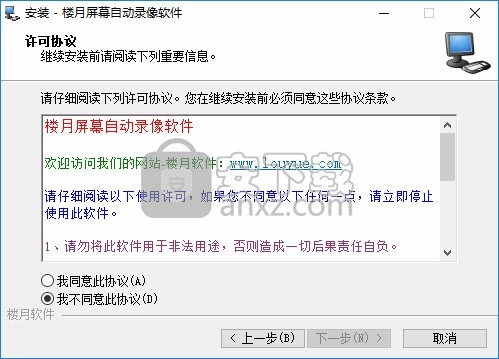
3、设置软件的安装时地址,可以自己设置新地址
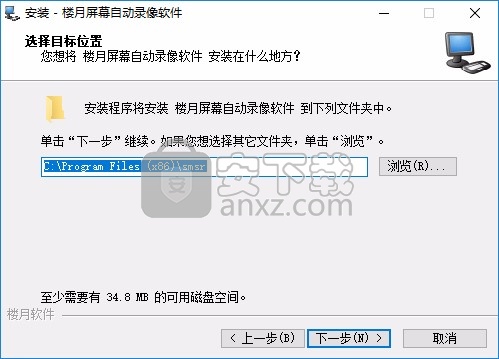
4、软件启动图标设置界面,点击下一步
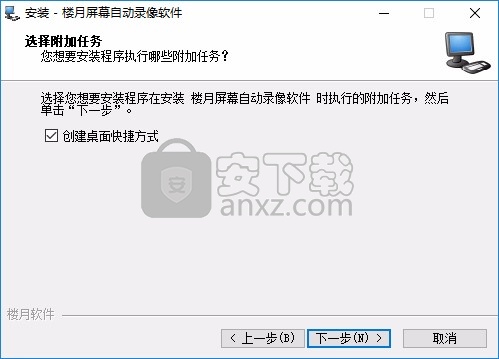
5、提示安装准备界面,点击安装
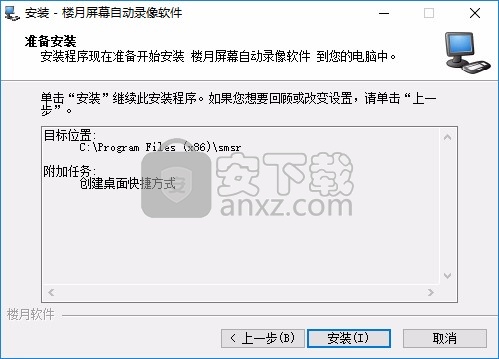
6、软件的安装进度提示,等待软件安装结束吧
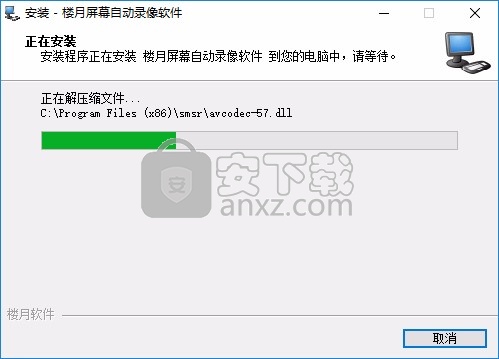
7、提示安装完毕界面,点击完成就可以启动楼月屏幕自动录像软件

使用说明
1、启动楼月屏幕自动录像软件就可以显示录制功能,点击开始就可以进入录制状态
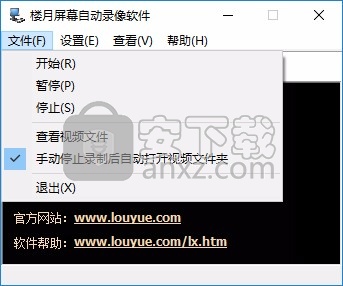
2、如图所示,提示软件正在录制,您需要手动点击停止
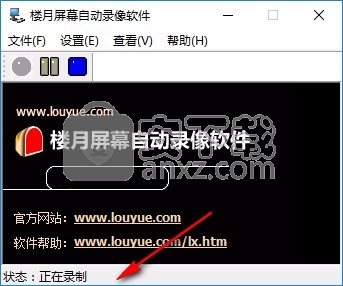
3、提示录制设置功能,可以在软件界面设置新的录制方案
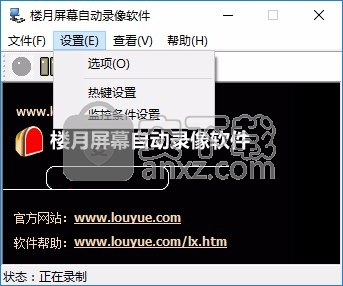
4、支持时间设置,在软件设置需要启动录制的方式,勾选对应点时间段录制
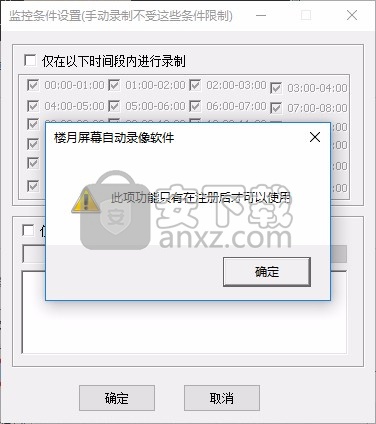
5、提示购买功能,如果你需要获取软件全部功能就可以选择购买
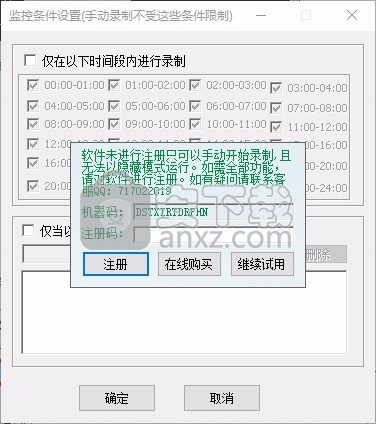
6、点击停止录制就可以显示视频内容,自动录制MP4
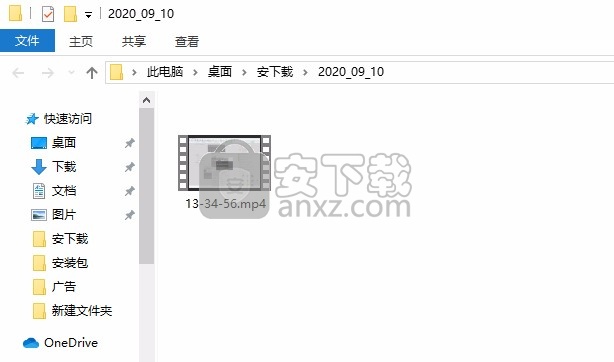
7、楼月屏幕自动录像软件设置界面,可以在这里选择输出地址
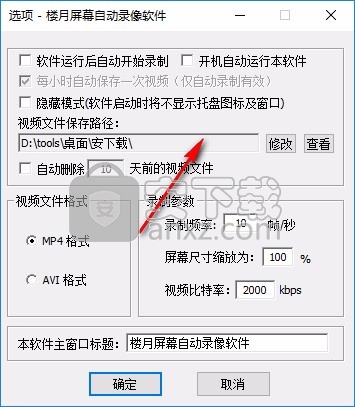
8、支持输出格式设置,可以选择MP4和AVI格式,勾选其中一种使用
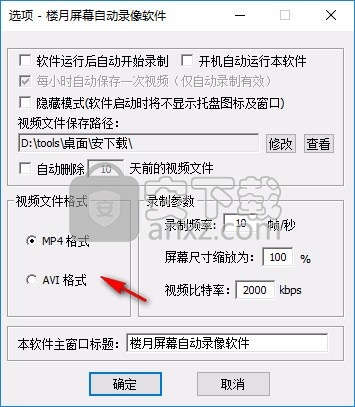
9、提示录制方式,选择启动软件就自动进入录制界面,如果有需要就勾选吧
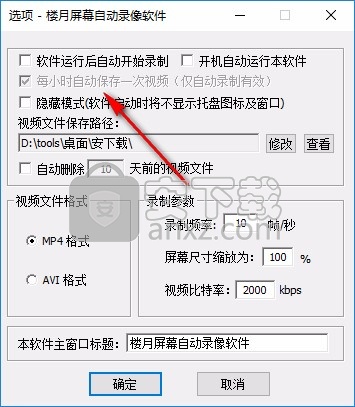
10、显示快捷键界面,楼月屏幕自动录像软件允许使用快捷键控制开始、停止录制

11、这里就是菜单界面,可以打开录制文件夹查看录制完毕的视频
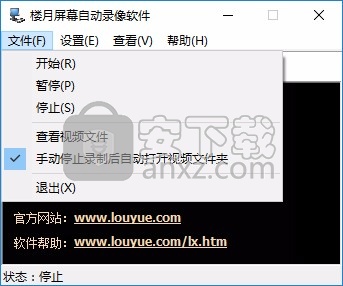
人气软件
-

camtasia 2019补丁 0.45 MB
/简体中文 -

camtasia studio 8(屏幕录制) 496.0 MB
/简体中文 -

Moo0录音专家(Moo0 VoiceRecorder) 2.18 MB
/简体中文 -

Aiseesoft Game Recorder(游戏录制软件) 21.9 MB
/简体中文 -

Renee Screen Recorder(电脑屏幕录制软件) 16.4 MB
/简体中文 -

印象录屏软件 14.3 MB
/简体中文 -

sharex 汉化版 5.50 MB
/简体中文 -

鸿合微课工具 20.7 MB
/简体中文 -

Debut Video Capture Software(屏幕录制软件) 2.44 MB
/简体中文 -

Multi-Channel Sound Recorder(多通道录音机) 4.25 MB
/简体中文


 OBS Studio(OBS直播工具) v30.1.0
OBS Studio(OBS直播工具) v30.1.0  好哈屏幕录制 1.6.2.2111
好哈屏幕录制 1.6.2.2111  嗨格式录屏大师 v3.38.1909.298
嗨格式录屏大师 v3.38.1909.298  Gecata by Movavi(游戏视频录制软件) v6.1.2.0
Gecata by Movavi(游戏视频录制软件) v6.1.2.0  Nero Platinum 2019 v20.0.0.59 中文
Nero Platinum 2019 v20.0.0.59 中文  Quick Screen Capture(QQ视频录制) 3.0.2
Quick Screen Capture(QQ视频录制) 3.0.2  NetPlay Instant Demo(屏幕录制软件) v10.00.05 免费版
NetPlay Instant Demo(屏幕录制软件) v10.00.05 免费版  ApowerShow(视频文件制作工具) v1.1.0.20
ApowerShow(视频文件制作工具) v1.1.0.20 











